गूगल मीट [गाइड] में वर्चुअल बैकग्राउंड का उपयोग कैसे करें
सामाजिक मीडिया / / August 05, 2021
इस गाइड में, मैं आपको बताऊंगा कि कैसे जोड़ना है Google में वर्चुअल बैकग्राउंड मीट. आप सवाल कर सकते हैं कि हमें इसे पहली जगह में करने की आवश्यकता क्यों है। मुझे समझाने दो। इन दिनों के कारण COVID-19 लॉकडाउन हर कोई घर से काम कर रहा है। तो, मान लीजिए कि आप उठ गए और 15 मिनट के भीतर एक टीम मीटिंग की सूचना प्राप्त कर सकते हैं। बेशक, आपका कमरा गन्दा है और आप नहीं चाहते कि आपका बॉस उसे देखे। मुझे पता है कि यह एक बुरी धारणा के लिए पूछ रहा है।
तो, क्या कोई ऐसा तरीका है जिससे आप मीटिंग के दौरान अपनी पृष्ठभूमि छिपा सकते हैं? यद्यपि आप छिपा नहीं सकते, आप इसे आभासी पृष्ठभूमि से बदल सकते हैं। अपने गंदे कमरे के बजाय, आप एक छवि या एक वीडियो प्रदर्शित कर सकते हैं। यह वास्तव में उन लोगों के लिए काफी उपयोगी है जो एक दिन में बहुत सारी बैठकें करते हैं। मेरा मानना है कि पृष्ठभूमि में किसी प्रकार की छवि बेहतर है और आपके ऑनलाइन सत्रों को एक औपचारिक स्पर्श देगी। तो, गाइड का पालन करें और विचार करें कि आप इसे कैसे कर सकते हैं।

इसे देखो | मैक पर Google Chrome पर संगठन द्वारा प्रबंधन कैसे निकालें
गूगल मीट में वर्चुअल बैकग्राउंड कैसे बनाएं
यह सुविधा सभी प्रमुख ऑपरेटिंग सिस्टम प्लेटफार्मों पर समर्थित है। हालांकि, आपको अपनी बैठक में आभासी पृष्ठभूमि को लागू करने के लिए कुछ तृतीय-पक्ष कैमरा ऐप का उपयोग करना होगा। आप अपने पीसी पर ऐप ChromaCam डाउनलोड कर सकते हैं। फिर इसे अपने पीसी / लैपटॉप के स्टॉक वेबकैम से बदलें।
आमतौर पर, ये थर्ड-पार्टी कैमरा ऐप वर्चुअल बैकग्राउंड फ़ीचर के साथ आते हैं। शुक्र है, Google मीट वैकल्पिक कैमरों के उपयोग का समर्थन करता है। इसलिए, आपको इस सुविधा का उपयोग करने में कोई समस्या नहीं है।
मार्गदर्शक | Google Photos से Amazon Photos में Images को कैसे Move करें
कदम
- ChromaCam को इसकी आधिकारिक वेबसाइट से डाउनलोड करें
- ऐप में साइनअप करें और अपनी ईमेल आईडी का उपयोग करके लॉग इन करें।
- प्रक्षेपण गूगल मीट
- यदि आप किसी मीटिंग क्लिक में शामिल हो रहे हैं शामिल हों
- अन्यथा, यदि आप किसी मीटिंग की मेजबानी कर रहे हैं तो क्लिक करें मीटिंग शुरू करें
- कैमरा स्क्रीन पर, दाएं कोने की ओर, आपको 3-डॉट बटन देखना चाहिए। जब आप माउस को हॉवर करते हैं तो यह हाइलाइट होगा अधिक विकल्प. एक छोटा मेनू खोलने के लिए उस पर क्लिक करें
- मेनू सेलेक्ट करें समायोजन
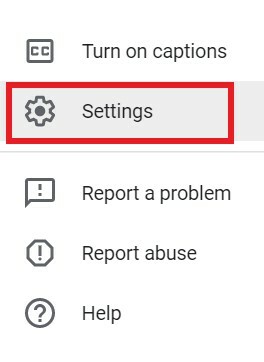
- अगली स्क्रीन में, पर क्लिक करें वीडियो टैब
- आपको देखना चाहिए कि लैपटॉप का स्टॉक कैमरा डिफ़ॉल्ट कैमरा के रूप में दिखाया गया है।
- अब जब आपने ChromaCam इंस्टॉल कर लिया है, तो इसका उपयोग करने के लिए इस पर क्लिक करें कैमरा ड्रॉप डाउन।
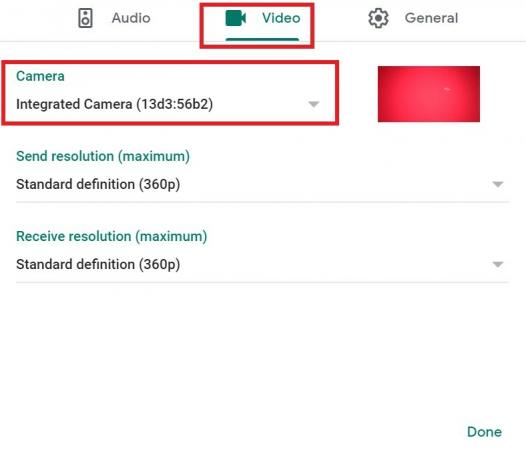
- ड्रॉपडाउन सूची से ChromaCam का चयन करें।
- फिर ChromaCam के साथ आप वर्चुअल बैकग्राउंड का चयन करें और अन्य फ़िल्टर भी लागू करें
- एक खुश बैठक है
तो, यह है, दोस्तों यदि आप अपने सहयोगियों के साथ उस गन्दे कमरे को साझा नहीं करना चाहते हैं, तो अपने Google मीटिंग सम्मेलन सत्र में आभासी पृष्ठभूमि का उपयोग करें।
आगे पढ़िए,
- Microsoft पावरपॉइंट में स्लाइड साइज़ कैसे बदलें
- डेस्कटॉप, फोन और वेब पर सभी Microsoft टीम चैनल कैसे देखें
स्वयंवर एक पेशेवर तकनीकी ब्लॉगर है, जो कंप्यूटर एप्लीकेशन में मास्टर्स डिग्री के साथ है और Android विकास के साथ अनुभव भी रखता है। वह स्टॉक एंड्रॉइड ओएस के एक कट्टर प्रशंसक हैं। तकनीकी ब्लॉगिंग से, उन्हें गेमिंग, यात्रा और गिटार बजाना / सिखाना पसंद है।
![गूगल मीट [गाइड] में वर्चुअल बैकग्राउंड का उपयोग कैसे करें](/uploads/acceptor/source/93/a9de3cd6-c029-40db-ae9a-5af22db16c6e_200x200__1_.png)


